פרסומת
מאמר זה נכתב במקור עבור Eclipse Juno אך מאז עודכן עבור Eclipse Oxygen.
לאחרונה היו לי שתי משימות תכנות זוגיות, כל אחת ב-Java ולכל אחת שותף נפרד. כשנכנסתי לזה בלי הרבה ידע, השותף הראשון שלי הציע להשתמש Eclipse IDE, וזו התבררה כבחירה מצוינת. אם אתה רק מתחיל ב-Java, Eclipse היא הדרך ללכת.
בעבר ניסיתי ללמוד עורך VIM הידוע לשמצה, אבל למרות כל מדריכי ה-VIM שקיימים, מצאתי את עקומת הלמידה תלולה מדי. Eclipse הרבה יותר קל לתפיסה: אתה יכול לראות רשימה של כל הקבצים בפרויקט Java (או אנדרואיד לצורך העניין) שלך ב- סייר החבילות, נווט בקלות לפונקציה הרצויה עם חלון המתאר, קבל הצעות לפונקציות, ייבוא ו יותר.
למזלי, השותף הראשון שלי לימד אותי מספר קיצורי מקשים שימושיים של זרימת עבודה, אותם העברתי לאחר מכן לבן זוגי השני שידע מעט כמוני. עד כמה שהממשק של Eclipse ידידותי למתחילים, אתה חייב לעצמך ללמוד את קיצורי המקלדת האלה. הם ישפרו את הפרודוקטיביות שלך עוד יותר, מובטח.
1. ארגן יבוא (Ctrl + Shift + O)
בין אם אתה עובד עם הספריות והשיעורים המקוריים של Java או משלבת מסגרות של צד שלישי בקוד שלך, דבר אחד נכון: כדי השתמש במחלקה, עליך לייבא תחילה את המחלקה לפני ש-Eclipse יזהה אותה כתקינה וזמינה להשלמה אוטומטית של קוד (הקלדה בזמן אמת הצעות).
אבל למי יש זמן לשנן כל נתיב חבילה בודד עבור כל מחלקה בודדת בכל ספריה בודדת? אתה יכול לתת לאקליפס לטפל בזה בשבילך באמצעות ה Ctrl + Shift + O קיצור דרך, המייבא אוטומטית מחלקות לא מזוהות בקוד.
לדוגמה, אם יש לך קטע קוד זה:
public class Hello { public static void main (String[] args) { ArrayList list = new ArrayList(); } }ולאחר מכן השתמש בקיצור הדרך לארגן יבוא, זה הופך להיות כך:
ייבוא java.util. רשימת מערך; public class Hello { public static void main (String[] args) { ArrayList list = new ArrayList(); } }במקום להקליד שורות ייבוא ביד, אתה יכול פשוט לכתוב קוד כרגיל עד שתראה את ה קווים אדומים מתפתלים חריגים בג'אווה: האם אתה מטפל בהם נכון?חריגה בתכנות מסמלת מצב חריג בביצוע התוכנית. זה משמש כאשר המצב יכול להיות מטופל טוב יותר במקומות אחרים. שקול את הדוגמאות הבאות לטיפול בחריגים ב-Java. קרא עוד (מציין כיתות לא מזוהות), ואז לחץ על קיצור הדרך ארגן יבוא.
שימו לב שגם קיצור דרך זה מסיר יבוא לא בשימוש (במקרים שבהם מחקת קוד) ו מיון הצהרות הייבוא לפי חבילה.
2. הזחה נכונה (Ctrl + I)
קריאת הקוד חשובה, לא רק עבורך (כדי שתוכל לחזור במועד מאוחר יותר ולהבין מה אתה כתבת) אבל לכל מי שעשוי להסתכל על הקוד שלך (שותפים, פרופסורים, תורמים בקוד פתוח). הזחה נכונה היא חיונית 10 טעויות התכנות והקידוד הנפוצות ביותרטעויות קידוד יכולות להוביל לכל כך הרבה בעיות. טיפים אלו יעזרו לך להימנע משגיאות תכנות ולשמור על משמעות הקוד שלך. קרא עוד .
האם הקוד שלך נראה כך לעתים קרובות?
public void insertHead (int x) { Link newLink = new Link (x); if (isEmpty()) tail = newLink; else head.previous = newLink; newLink.next = head; head = newLink; }אולי כתבת את זה ככה, או אולי העתקת הדבק ממקום אחר. כך או כך, החדשות הטובות הן שאקליפס עושה את זה קל לתיקון: הדגש את חלק הקוד שקשה לקרוא, ואז השתמש ב- Ctrl + I קיצור דרך כדי להביא אותו באופן מיידי להזחה מתאימה:
public void insertHead (int x) { Link newLink = new Link (x); if (isEmpty()) tail = newLink; else head.previous = newLink; newLink.next = head; head = newLink; }אתה יכול לשנות את האופן שבו Eclipse מטפל בהזחה על ידי מעבר אל חלון > העדפות, ואז בחלונית השמאלית נווט אל Java > סגנון קוד > מעצב > עריכה... > הזחה.
3. מחק שורה נוכחית (Ctrl + D)
בעת קידוד ב-Java, זה טבעי להסיר שורות קוד שלמות בכל פעם. הדרך הגרועה ביותר לעשות זאת? סמן עם העכבר ולאחר מכן לחץ על Backspace. הדרך הטירונית לעשות את זה? הקש על מקש End, החזק את Shift, הקש על מקש הבית ואז Backspace. אבל הדרך המקצוענית? פשוט מכה Ctrl + D:
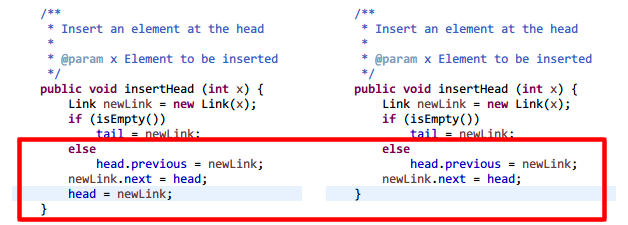
4. המלצת השלמה אוטומטית (Ctrl + רווח)
למרבה הצער Java ידועה כמילולית ביותר - שמות המחלקות, השיטות והמשתנים הם מהארוכים ביותר בתעשיית התכנות כולה. מקלידים את כולם ביד כל פעם מחדש? לא הרעיון שלי לתקופה מהנה.
הנה מה שאתה עושה במקום זאת: הקלד את האותיות הראשונות של המחלקה, השיטה או המשתנה הרצוי, ואז לחץ Ctrl + רווח. זה מעלה רשימה של המלצות השלמה אוטומטית יחד עם חתימות שיטה, סוגי משתנים ועוד. בחר את המתאים, הקש על Enter והמשך לקודד.

תכונות כמו השלמה אוטומטית הן חלק מהסיבות מדוע IDEs גוברות על עורכי טקסט עורכי טקסט לעומת IDEs: איזה מהם עדיף למתכנתים?הבחירה בין IDE מתקדם לעורך טקסט פשוט יותר יכולה להיות קשה. אנו מציעים כמה תובנות שיעזרו לך לקבל החלטה זו. קרא עוד .
5. System.out.println ("sysout" ו-Ctrl + Space)
מתי עבודה עם יישומי קונסולות כיצד לשמור פלט שורת הפקודה לקובץ ב-Windows, Mac ולינוקסשמירת הפלט של פקודה בקובץ מועילה אם אתה מנסה לאבחן בעיה, וזה סופר קל לביצוע. קרא עוד , תצטרך להשתמש System.out.println() להדפסת הודעות. אבל בגלל שזה כל כך מסורבל, ל-Eclipse יש קיצור דרך מהיר בשבילך: הקלד "סיסאוט" (ללא המרכאות), ואז הקש Ctrl + רווח.
החלק הכי טוב? הסמן ממוקם מיד בתוך הסוגריים של קריאת השיטה, אז אתה מתחיל להקליד את ההודעה מיד:

6. חפש בכל הפרויקט (Ctrl + H)
כשעובדים על בסיסי קוד גדולים, קל לשכוח היכן הכרזת על מחלקות, שיטות או משתנים מסוימים. במקום לבזבז זמן לסרוק ספריות ביד, השתמש בהנחיית החיפוש בכל הפרויקט עם Ctrl + H קיצור.
כברירת מחדל, הוא מגיע עם ארבעה סוגי חיפוש: חיפוש קבצים, חיפוש משימות, חיפוש Git ו-Java Search. אתה תשתמש בעיקר ב-Java Search, שמחפש רק דרך קבצי מקור, אבל שלושת האחרים יכולים להיות שימושיים בדרכים שלהם.

7. הפעל יישום (Ctrl + F11)
בפעם הראשונה שאתה מפעיל פרויקט חדש, אתה צריך לעשות אותו עד הסוף הפעלה > הפעלה כ... > יישום Java. אבל אחרי זה, אתה יכול להאיץ את העניינים עם Ctrl + F11 קיצור דרך, המריץ את הפרויקט הנוכחי באמצעות אותה תצורה כמו בפעם האחרונה שהפרויקט רץ.

8. שנה שם (Alt + Shift + R)
הנה העניין לגבי שמות מחלקות, שיטה ומשתנים: ברגע שהכריזו עליהם, הם יכולים לקבל הפניות לעשרות, מאות או אפילו אלפי פעמים במהלך הפרויקט. עכשיו תאר לעצמך אם אי פעם תצטרך לשנות את השם של מחלקה, שיטה או משתנה. זה יכול לקחת שעות (או ימים!) לשנות את השם של כל הפניה בודדת.
או שאתה יכול ללחוץ לחיצה ימנית על השם, לבחור Refactor > שנה שם, הקלד את השם החדש, ובקש מ-Eclipse לשנות כל הפניה בפרויקט כולו בשנייה. אפילו מהר יותר, אתה יכול ללחוץ על השם, לחץ Alt + Shift + R, הקלד את השם החדש והקש על Enter. באם, סיימתי!
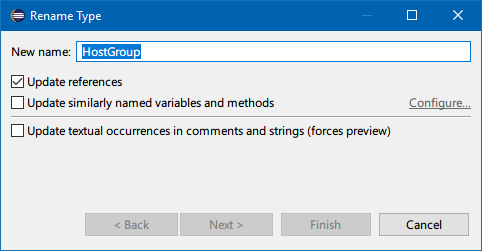
טיפים נוספים למתכנתי ג'אווה מתחילים
כמתכנת ג'אווה, עליך להבין לחלוטין כיצד פועלת המכונה הוירטואלית של ג'אווה ומדוע היא מאפשרת פיתוח חוצה פלטפורמות. כדאי גם להכיר מושגי ליבה של Java, כגון כיצד להשתמש בחריגים ב-Java. אתה יכול גם ליהנות עם Java-צור אפקטים מדהימים של מצלמת אינטרנט עם Java ועיבוד!
ואל תדלגו על אלה טיפים לשליטה בשפת תכנות חדשה 7 טריקים שימושיים לשליטה בשפת תכנות חדשהזה בסדר להיות המום כשאתה לומד לקוד. סביר להניח שתשכח דברים ברגע שתלמד אותם. טיפים אלה יכולים לעזור לך לשמור טוב יותר את כל המידע החדש הזה. קרא עוד .
לג'ואל לי יש תואר B.S. במדעי המחשב ומעל שש שנות ניסיון בכתיבה מקצועית. הוא העורך הראשי של MakeUseOf.


